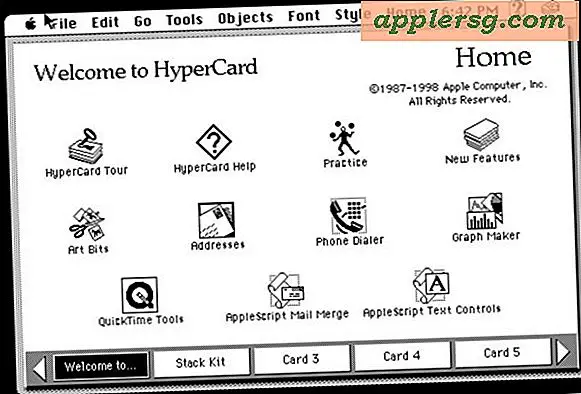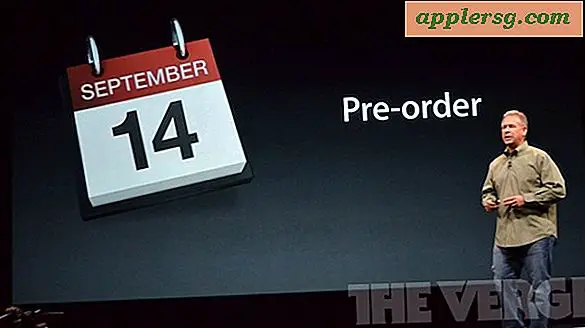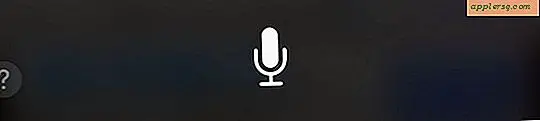Cara Mengatur Pesan Email Auto-Balas "Di Luar Kantor" di iPhone atau iPad

Jika Anda pengguna iPhone atau iPad dengan akun email Exchange yang dikonfigurasikan di perangkat Anda, Anda dapat menyiapkan penanggap otomatis untuk pesan otomatis "Di Luar Kantor" atau pesan balasan otomatis liburan. Secara efektif ini berarti bahwa jika seseorang mengirimi Anda email, perangkat iOS Anda akan secara otomatis merespons dengan pesan yang ditentukan sebelumnya kepada penerima tersebut, biasanya mengatakan sesuatu di sepanjang baris "Saya sedang tidak berada di kantor sekarang, jika ini mendesak maka hubungi Sinterklas di 1-555-555-5555 ”.
Balasan email otomatis ini cukup umum (atau bahkan perlu) dengan beberapa lingkungan kerja, dan jadi jika Anda tertarik untuk menyiapkannya di perangkat iOS Anda, baca terus.
Penting untuk dicatat bahwa tidak semua akun email mendukung fungsi balasan otomatis di iOS, itulah sebabnya kami fokus pada akun email Exchange terutama. Jika layanan akun email Anda tidak mendukung fitur ini, maka pengaturan tidak akan ada di perangkat Anda Pengaturan iOS untuk akun email itu. Ini sangat berbeda dari Mac, di mana Anda menetapkan penjawab otomatis di Mail for Mac untuk akun email apa pun. Selain itu, banyak penyedia email memungkinkan Anda mengatur balasan otomatis untuk liburan atau pesan "di luar kantor" langsung di server, atau melalui web, tetapi proses itu berbeda untuk setiap penyedia email dan dengan demikian tidak akan dibahas di sini.
Cara Mengatur Email Auto-Responder di iPhone dan iPad
Di sini adalah bagaimana Anda dapat mengkonfigurasi fitur balasan otomatis di akun email yang kompatibel untuk iOS:
- Buka aplikasi "Pengaturan" di perangkat iOS Anda
- Pilih "Akun & Kata Sandi" (pada versi iOS yang lebih lama Anda akan mengetuk "Mail, Kontak, Kalender")
- Pilih akun email untuk mengkonfigurasi balasan otomatis untuk
- Gulir ke bawah dan ketuk "Jawab Otomatis"
- Balik tombol "Jawab Otomatis" ke posisi ON
- Selanjutnya, atur "Tanggal Akhir" untuk kapan Anda ingin penjawab otomatis berhenti (atau hanya ingat untuk mematikannya sendiri secara manual)
- Di bawah bagian 'Pesan Jauh', setel balasan respons email otomatis yang Anda inginkan
- Sesuaikan pengaturan lain jika diinginkan, lalu ketuk tombol "Simpan" untuk mengatur penjawab otomatis untuk akun email
- Keluar dari Pengaturan seperti biasa


Jika Anda menggunakan beberapa akun email dan ingin agar masing-masing memiliki balasan otomatis diaktifkan, Anda harus mengaktifkan fitur untuk setiap akun tertentu.
Sekali lagi, ingat bahwa tidak semua akun email dan penyedia email mendukung fitur responder otomatis, jadi ini tidak akan menjadi fitur yang tersedia di semua akun email di iOS. Beberapa penyedia email pihak ketiga akan mendukung fitur-fitur ini jika Anda mengaturnya sebagai Exchange, jadi jika Anda ingin melakukan penelitian sendiri maka Anda dapat selalu menambahkan akun email ke iOS sebagai akun Exchange jika itu berlaku untuk Anda.
Anda juga dapat mengatur email otomatis-responder pada Mail untuk Mac jika diinginkan, dan sebagaimana telah disebutkan, Anda juga dapat mengatur pesan balasan otomatis langsung dari banyak penyedia email di sisi server juga.
Jika Anda tidak menetapkan Tanggal Akhir selama proses konfigurasi, ingatlah bahwa Anda harus mematikan balasan otomatis email Anda secara manual saat Anda tidak ingin lagi aktif. Itu bisa dilakukan hanya dengan kembali ke aplikasi Pengaturan dan mematikan "Balas Otomatis" lagi.